Категории
Документация - Сбер СБП
Лицензионный ключ отправляется автоматически на почту аккаунта покупателя, если письма Вы не нашли, проверьте папку спам, если письмо в спаме, то пожалуйста поставьте отметку не спам. При отсутствии ключа в папке спам напишите в поддержку.
Купить модуль можно по ссылке.
Для работы необходимо создание API V3 приложения https://api.developer.sber.ru/product/SberPay_QRPlati_QR
Документация по регистрации https://api.developer.sber.ru/product/SberPay_QRPlati_QR/doc/v1/QR_API_doc3
Все вопросы по работе с сервисом приложений и учетными данными необходимо отправлять только в поддержку сбер
Последние версии модулей:
Магазины 1.5 - Версия 1.5.0 (oc 1.5)
- 1.5.0 Переезд на новый домен api с поддержкой сертификатов Минцифры
- 1.4.2 Cмена статусов заказа по уведомлениям от банка (Notify)
Магазины 2.0-2.1 - Версия 1.5.0 (oc2.0-2.1)
- 1.5.0 Переезд на новый домен api с поддержкой сертификатов Минцифры
- 1.4.2 Cмена статусов заказа по уведомлениям от банка (Notify)
Магазины 2.3 - Версия 1.5.0 (oc2.3)
- 1.5.0 Переезд на новый домен api с поддержкой сертификатов Минцифры
- 1.4.2 Cмена статусов заказа по уведомлениям от банка (Notify)
Магазины 3.0 - Версия 1.5.1 (oc3.0)
- 1.5.1 Переезд на новый домен api с поддержкой сертификатов Минцифры
- 1.5.0 Переезд на новый домен api с поддержкой сертификатов Минцифры
- 1.4.2 Cмена статусов заказа по уведомлениям от банка (Notify)
Установка:
Внимание! Архивы подписаны версией магазина, разные архивы для разных версий не совместимы. В названии архива префикс
Внимание! Используется сторонняя библиотека phpqrcode. Обязательно установите ее скопировав в корень сайта все из папки QR . Скачать библиотеку.
папка с библиотекой phpqrcode должна лежать в system/artextra/
Установка для магазинов 3.0 :
- Разархивируйте архив
- В админ панели сайта меню Дополнения - Установка дополнений - Загрузите архив artsbqr.ocmod.zip
- Если возникли ошибки с установщиком - проверьте настройки фтп или установите расширение по ссылке (также возможна установка вручную - см. пункт Установка вручную)
- Меню Менеджер дополнений (Модификации) - обновите кэш модификаций
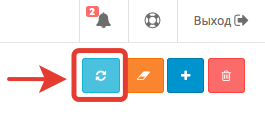
- Установите модуль в разделе Дополнения - платежи (Оплата)
- ОБЯЗАТЕЛЬНО укажите разные статусы для созданного и оплаченного заказа (если вы используете режим отложенная оплата то 3 разных статуса)
- Данные для заполнения полей первой вкладки обязательны, запросите в банке. (необходимо создать приложение в сервисе)
Установка вручную:
- Разархивируйте архив
- Разархивируйте архив artsbqr.ocmod.zip, внутри папка upload и файл install.xml
- С помощью файлового доступа к сайту (ftp или ssh) загрузите все содержимое папки upload в корень сайта
- Меню Менеджер дополнений (Модификации) - обновите кэш модификаций
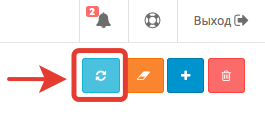
- Установите модуль в разделе Дополнения - платежи (Оплата)
- ОБЯЗАТЕЛЬНО укажите разные статусы для созданного и оплаченного заказа (если вы используете режим отложенная оплата то 3 разных статуса)
- Данные для заполнения полей первой вкладки обязательны, запросите в банке. (необходимо создать приложение в сервисе)
Установка для магазинов 2.0, 2.1, 2.2, 2.3 :
- Разархивируйте архив
- В админ панели сайта меню Дополнения - Установка дополнений - Загрузите архив artsbqr.ocmod.zip
- Если возникли ошибки с установщиком - проверьте настройки фтп или установите расширение по ссылке (также возможна установка вручную - см. пункт Установка вручную)
- Меню Менеджер дополнений (Модификации) - обновите кэш модификаций
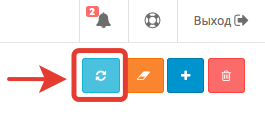
- Установите модуль в разделе Дополнения - платежи (Оплата)
- ОБЯЗАТЕЛЬНО укажите разные статусы для созданного и оплаченного заказа (если вы используете режим отложенная оплата то 3 разных статуса)
- Данные для заполнения полей первой вкладки обязательны, запросите в банке. (необходимо создать приложение в сервисе)
Установка вручную:
- Разархивируйте архив
- Разархивируйте архив artsbqr.ocmod.zip, внутри папка upload и файл install.xml
- С помощью файлового доступа к сайту (ftp или ssh) загрузите все содержимое папки upload в корень сайта
- Для магазинов 2.0-2.1 переименуйте install.xml в artsbqr.ocmod.xml
- Для магазинов 2.0-2.1 В админ панели сайта меню Дополнения - Установка дополнений - Загрузите файл artsbqr.ocmod.xml
- Меню Менеджер дополнений (Модификации) - обновите кэш модификаций
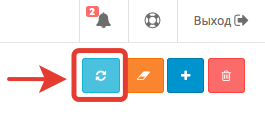
- Установите модуль в разделе Дополнения - платежи (Оплата)
- ОБЯЗАТЕЛЬНО укажите разные статусы для созданного и оплаченного заказа (если вы используете режим отложенная оплата то 3 разных статуса)
- Данные для заполнения полей первой вкладки обязательны, запросите в банке. (необходимо создать приложение в сервисе)
Установка для магазинов 1.5
- Скопируйте все из папки upload в корень сайта
- Установите модуль в разделе Дополнения - платежи (Оплата)
- ОБЯЗАТЕЛЬНО укажите разные статусы для созданного и оплаченного заказа (если вы используете режим отложенная оплата то 3 разных статуса)
- Данные для заполнения полей первой вкладки обязательны, запросите в банке. (необходимо создать приложение в сервисе)
Обновление версии модуля
1) Сделайте резервную копию сайта (файлы и база)
2) Удалите модификаторы модуля (только для магазинов 2.0, 2.1, 2.2)
3) Произвести стандартную установку из раздела установка для Вашей версии магазина с перезаписью файлов
4) Обязательно пересохраните настройки модуля
5) Если файлы template модуля корректировались под шаблон обязательно произвести повторную коррекцию.
Настройка уведомлений от банка
Рекомендуемая настройка для более корректной смены статуса у заказов.
Напишите в поддержку банка support@ecom.sberbank.ru
прошу включить сервис "Уведомлений об оплате" для QR-код продавца SberPay QR и СБП на адрес https://вашсайт/index.php?route=extension/payment/artsbqr/notify
Корректный адрес уведомлений вы можете взять в настройках модуля Строка Notify
После подключения уведомлений от банка в настройках модуля включите "Подключены уведомления от банка - да"
Отложенная оплата
Для работы данного функционала обязательно должен быть установлен модификатор от модуля. Это работает по умолчанию при корректной
установке модуля как указано в документации.
Если Вы актировали данный функционал, то алгоритм активации после создания заказа следующий:
Для активации оплаты, необходимо в просмотре(не редактировании) заказа
установить статус из настроек модуля - Статус для активации Отложенной
оплаты и установить галку уведомить покупателя, нажать кнопку добавить
историю, при этом покупателю в письме о смене статуса придет ссылка на
оплату (гарантированно работает только на стандартных письмах магазина о
смене статуса, если вы используете шаблонизатор писем, то ссылке может
не быть), а также в личном кабинете покупателя (в списке всех заказов)
появится кнопка для оплаты (работает только при стандартных классах
личного кабинета если шаблон полностью изменяет классы css, то кнопки
может не быть)
Ошибка при переходе на оплату No token, Invalid credentials
- Установите настройку Проверять сертификат сервера банка - нет
- Убедитесь что для приложения включена и активна подписка сбп
- Убедитесь что вы задали пароль для сертификата при его создании и указали в настройках модуля верный пароль
- Убедитесь что срок годности сертификата не истек (сертификат выдается на 1 год)
- Убедитесь что вы указали корректный путь к сертификату и его имя
- Убедитесь что у php есть доступ к расположению сертификата (можно положить в корень сайта и указать путь cert.p12 , соответственно сам сертификат обязан иметь такое имя) - Внимание рекомендованно размещать сертификат выше на уровень от сайта чтобы не было внешнего доступа к данному файлу (соответвенно если вы разместили на папку выше указывайте путь по примеру ../сертификат.p12 )
- Сервер должен поддерживать работу с сертификатами p12 и паролем для авторизации через curl
(попробуйте конвертировать сертификат в формат pem через консоль линукс и пакет openssl, все команды зависят от конкретной версии и находятся в справке данного пакета man openssl, соответвенно в пути сертификата уже указывайте конвертированный файл pem)
Включение проверки сертификата сервера в настройках модуля
Обязательно положите файл api-sb.pem в папку system/art_extra вашего сайта (при необходимости создайте папку art_extra) в итоге путь к файлу выглядит system/art_extra/api-sb.pem
Внимание! папка system в версиях магазинов 3.х может располагатся не в корне сайта, актуальное местоположение ищите в файле config.php
Скачать актуальный файл сертификата можно через браузер (сертификат pem) https://mc.api.sberbank.ru/
Внимание! На сервере необходима библиотека cURL 7.74.0 и выше, а также SSL с поддержкой FIPS (не ниже SSL Version OpenSSL/1.0.2k-fips)
В противном случае если ваши требования сервера не подходят и\или вы получаете ошибку no data при включении проверки сертификата, необходимо отключить проверку в настройках модуля для возможности работы.

